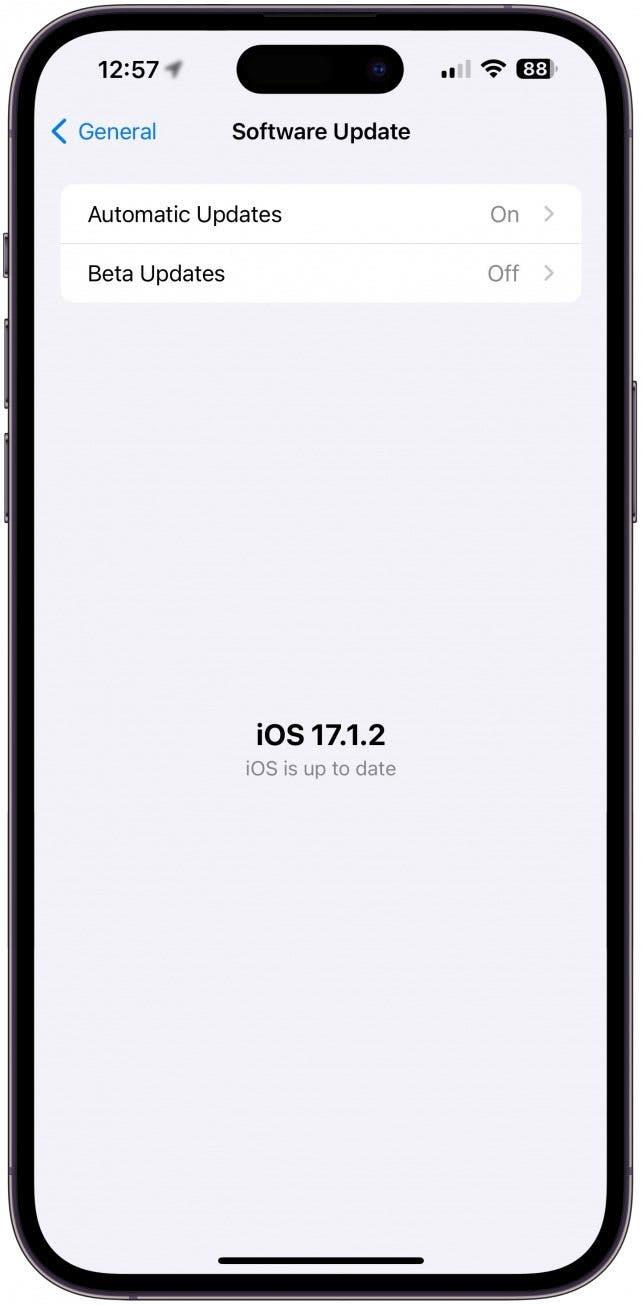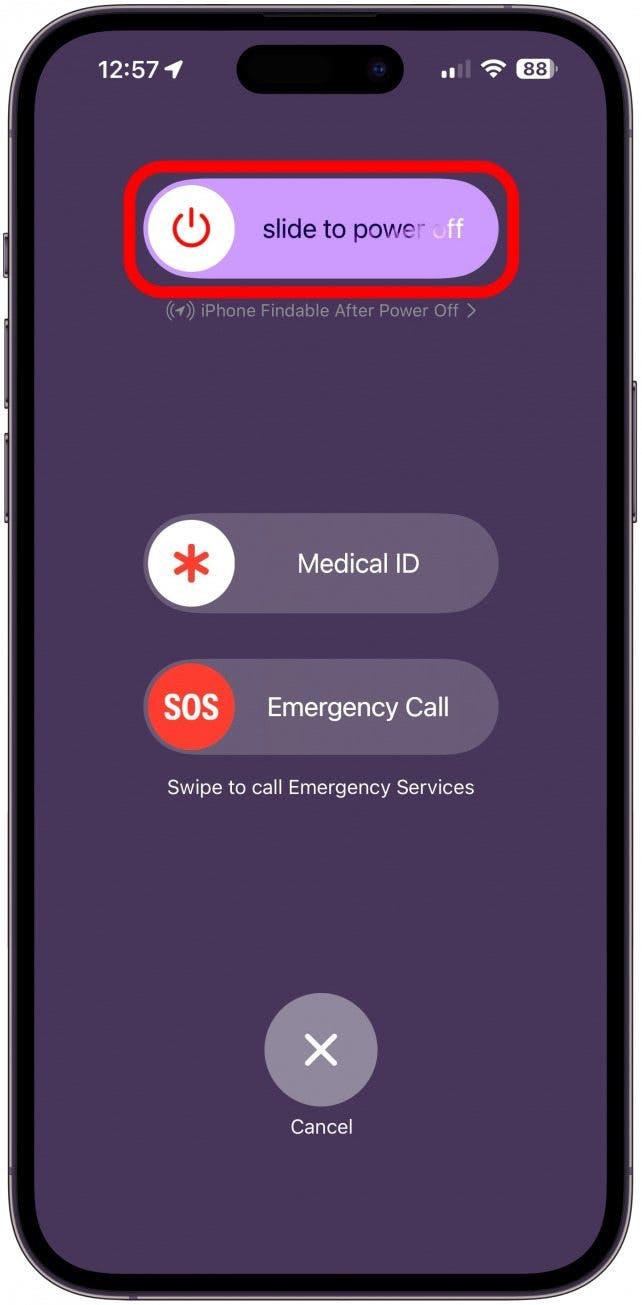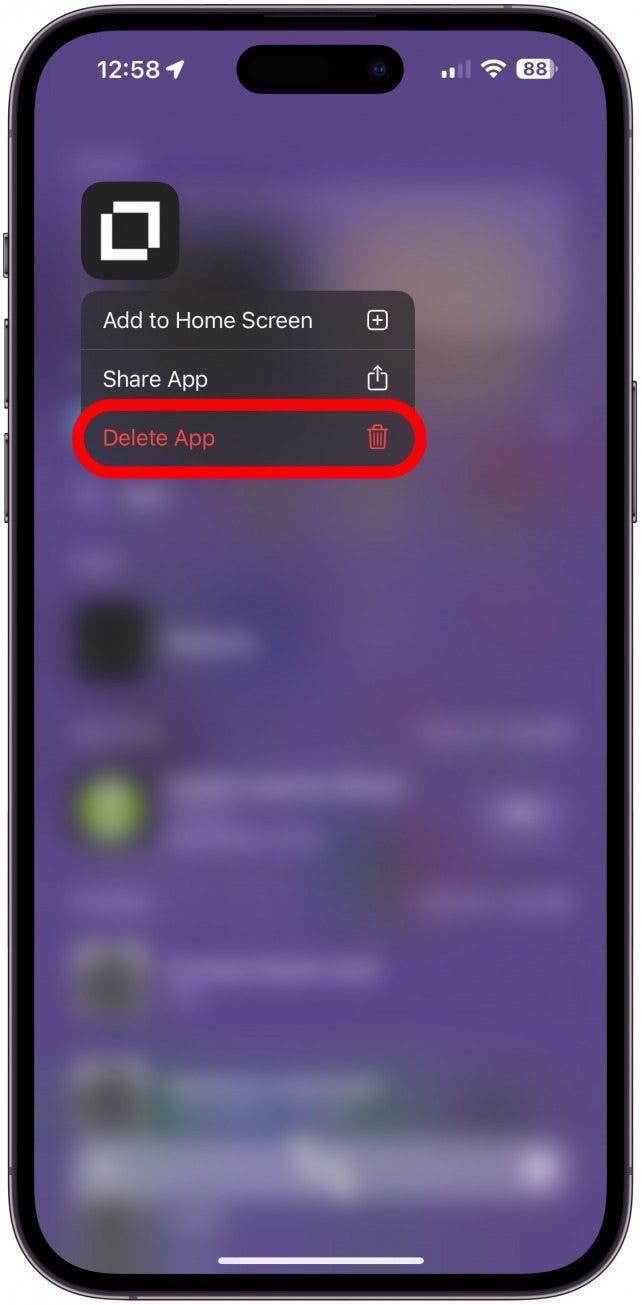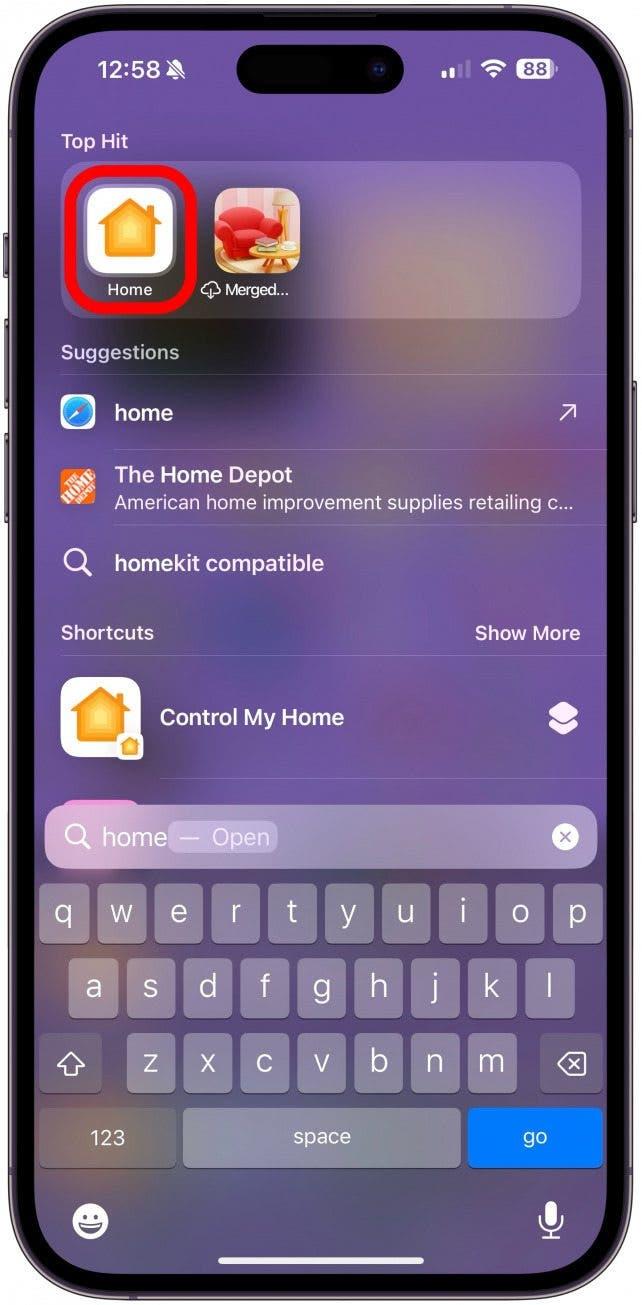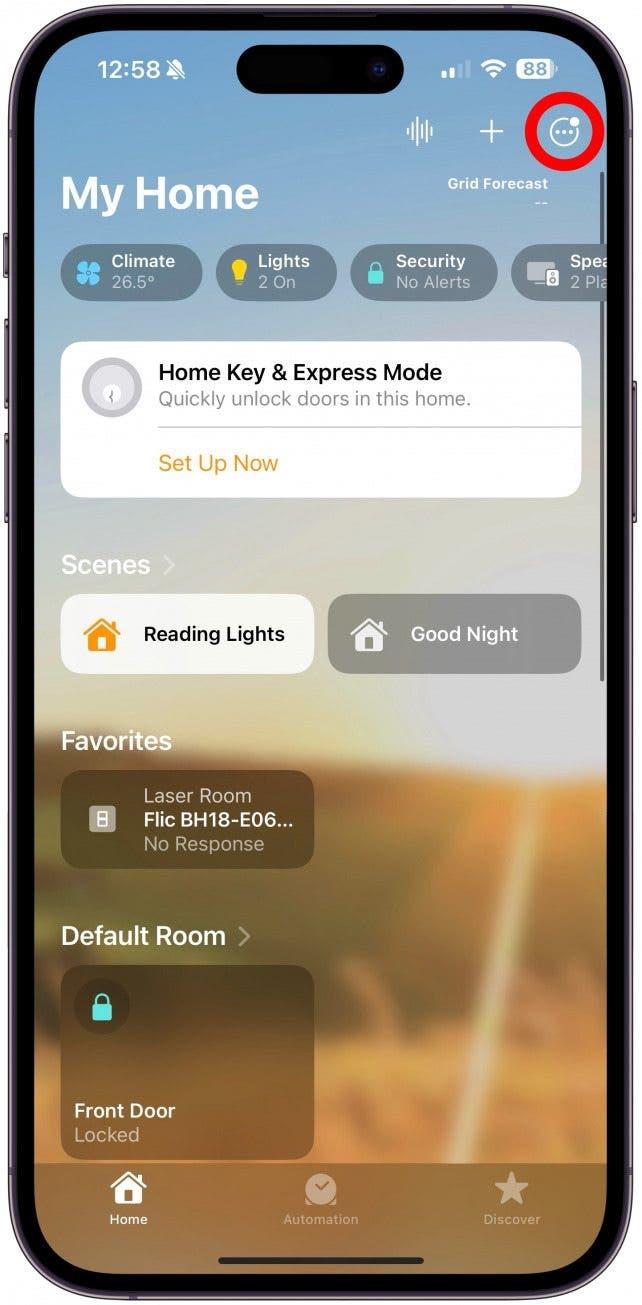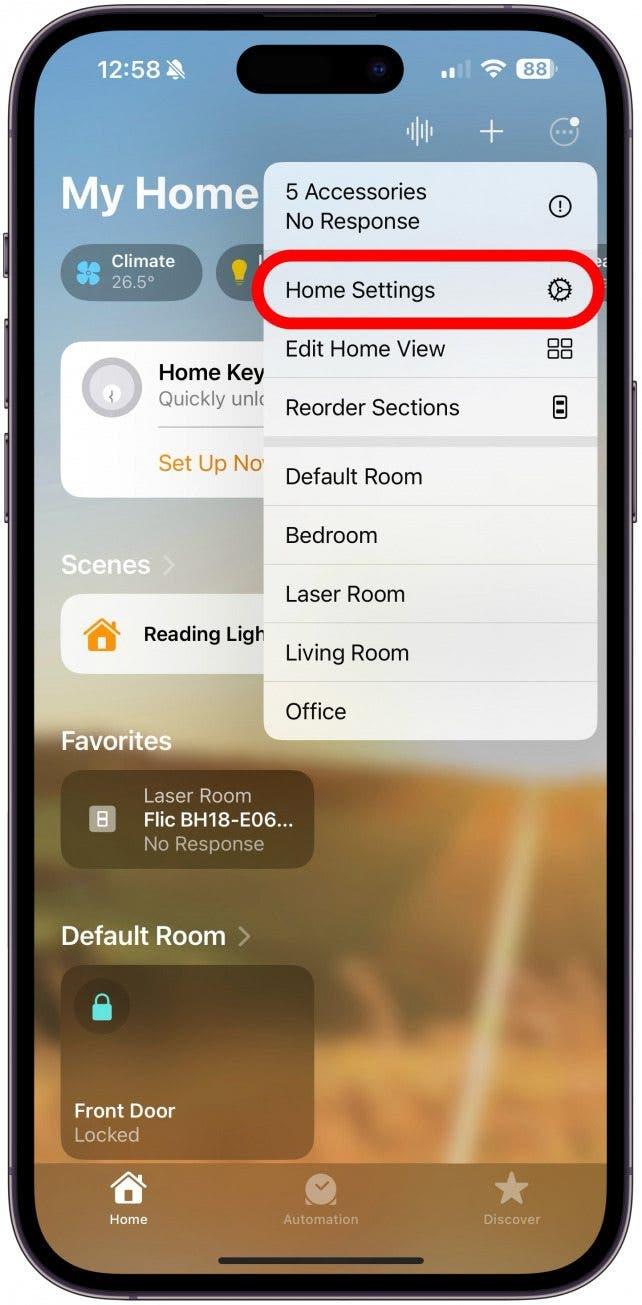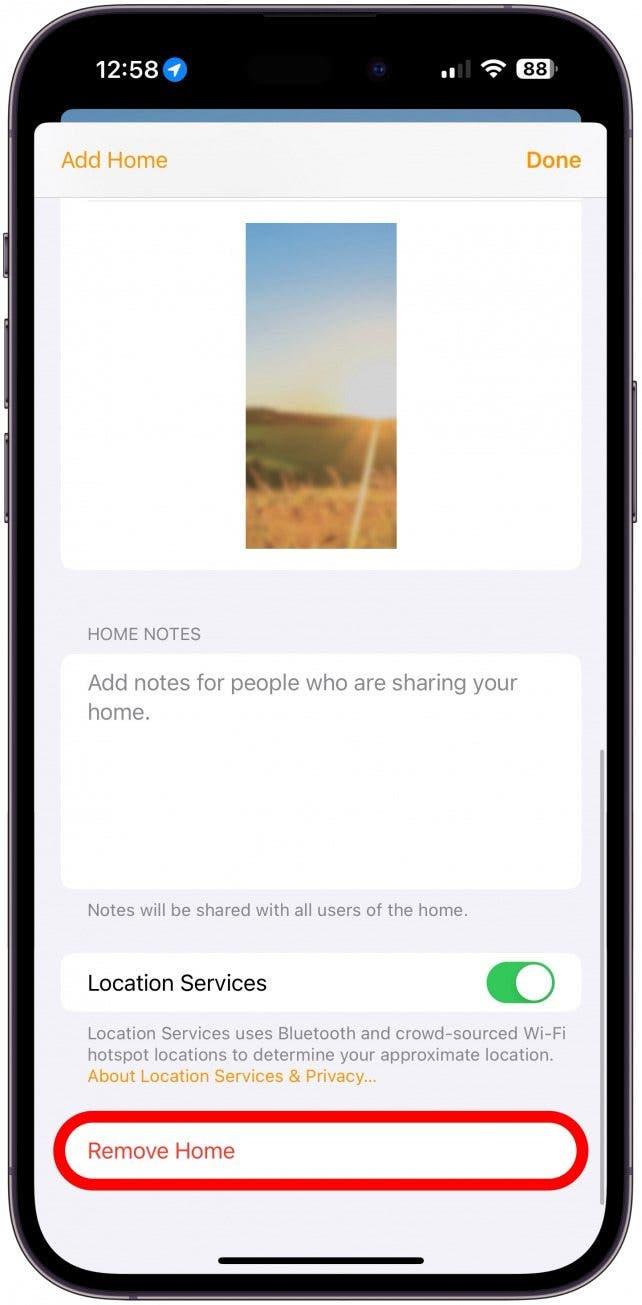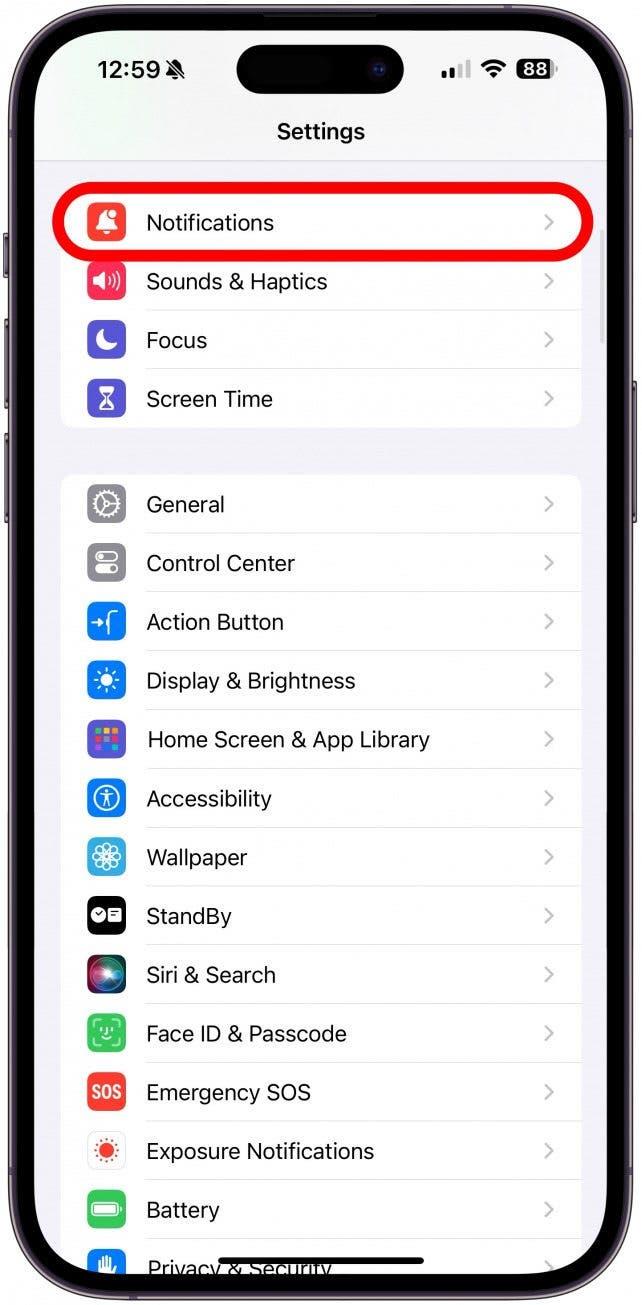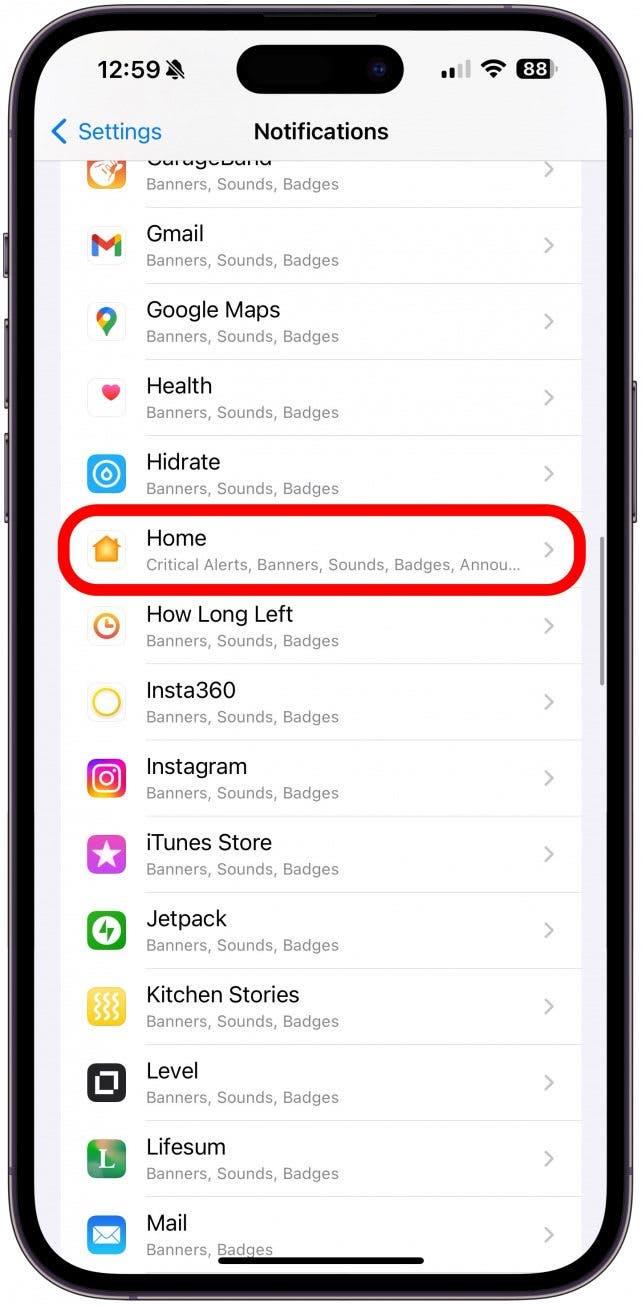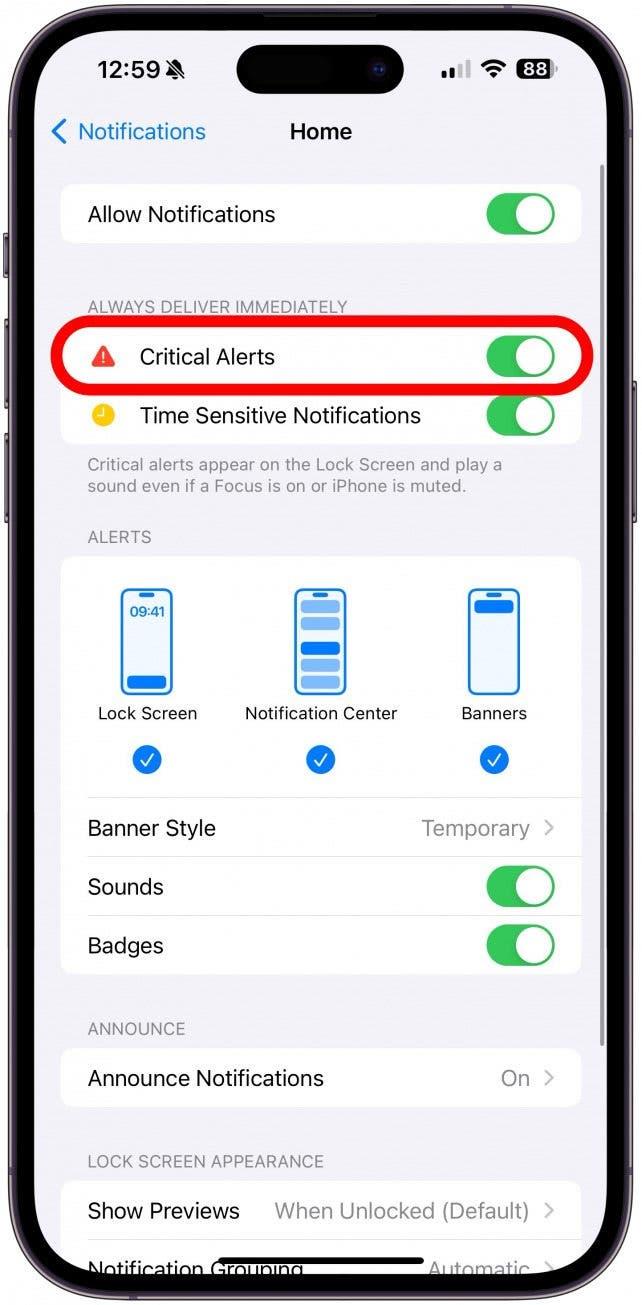Anda tidak bersendirian jika anda melihat “rumah ingin menghantar makluman kritikal” pemberitahuan yang tersekat pada iPhone anda. Pemberitahuan iPhone Makluman Kritikal yang menjengkelkan ini boleh terus muncul dan membekukan telefon anda sehingga anda melalui beberapa langkah penyelesaian masalah. Saya akan mengajar anda bagaimana untuk menyelesaikan masalah ini dan membetulkan tetapan amaran kritikal rumah anda.
Cara membaiki rumah ingin menghantar makluman kritikal kepada anda
Makluman kritikal adalah pemberitahuan yang memintas mod fokus seperti tidak mengganggu. Oleh kerana aplikasi rumah boleh digunakan untuk mengawal ciri keselamatan di rumah anda, menetapkannya dengan betul adalah sangat penting. Jika anda mendapat amaran ini dan dapat hanya menolak makluman kritikal, maka semuanya baik -baik saja. Tetapi sesetengah iPhone akan terjebak menunjukkan amaran dan boleh membekukan telefon anda. Untuk memperbaiki iPhone anda yang tersekat di rumah ingin menghantar makluman kritikal:
Amaran
Langkah -langkah seterusnya ini akan membersihkan semua data dari aplikasi rumah anda. Ini bermakna anda perlu menambah aksesori dan mencipta sebarang adegan dan automasi.
- Pastikan iPhone anda menjalankan versi terkini iOS ; Sekiranya ada kemas kini, pasangkannya sekarang.

- Seterusnya, cuba mulakan semula iPhone anda .

- Sekiranya anda baru-baru ini memasang aplikasi yang mungkin disalahkan kerana menghantar makluman kritikal, seperti aplikasi pihak ketiga yang berkaitan dengan aksesori dalam aplikasi rumah anda, cuba nyahpasangnya . Banyak aksesori yang serasi datang dengan aplikasi mereka sendiri, tetapi mereka tidak semestinya perlu menggunakan item tersebut jika anda menetapkannya melalui aplikasi Home.

- Jika aplikasi rumah anda masih menghantar amaran kritikal yang menyebabkan iPhone anda membeku, mungkin masa untuk menetapkan semula aplikasi rumah anda. Buka aplikasi rumah .

- Ketik lebih banyak ikon (tiga titik).

- Jika anda mempunyai pelbagai rumah, anda perlu memilih rumah yang betul terlebih dahulu. Kemudian, ketik lebih banyak ikon sekali lagi sebelum memilih tetapan rumah .

- Tatal ke bahagian bawah, dan jika anda 100 peratus pasti anda ingin membersihkan semua data rumah anda, ketik keluarkan rumah . Anda perlu mengesahkan bahawa anda benar -benar mahu mengeluarkannya.

Itu sahaja! Untuk lebih banyak petua aplikasi rumah, periksa hujung surat berita kami percuma.
 Temui ciri -ciri tersembunyi iPhone anda tip harian (dengan tangkapan skrin dan arahan yang jelas) supaya anda boleh menguasai iPhone anda hanya dalam satu minit sehari.
Temui ciri -ciri tersembunyi iPhone anda tip harian (dengan tangkapan skrin dan arahan yang jelas) supaya anda boleh menguasai iPhone anda hanya dalam satu minit sehari.
Cara mematikan makluman kritikal pada iPhone
Anda boleh menghidupkan makluman kritikal, tetapi ini bermakna jika telefon anda berada dalam mod fokus, anda tidak akan mendapat sebarang makluman ‘kecemasan’. Sekiranya anda mempunyai penggera pintar, kunci pintu, atau kamera keselamatan di aplikasi rumah anda, anda mungkin mahu menyimpan makluman kritikal. Selain itu, togol ini mungkin tidak menghentikan pemberitahuan “rumah ingin menghantar makluman kritikal” kepada anda. Untuk bertukar -tukar mereka atau di:
- Buka tetapan dan ketik pemberitahuan .

- Tatal ke bawah sehingga anda melihat aplikasi Home dan pilihnya.

- Di sini, anda boleh bertukar -tukar atau mematikan makluman kritikal .

Sekarang anda tahu bagaimana untuk memperbaiki iPhone anda yang tersekat pada makluman kritikal dan bagaimana untuk menghidupkan makluman kritikal pada iPhone (atau mematikannya). Seterusnya, pelajari cara membuat adegan rumah pintar di aplikasi rumah iPhone .
Soalan Lazim
- Bagaimana saya menyingkirkan pemberitahuan rumah di iPhone saya? Jika anda ingin menyingkirkan semua makluman rumah anda, ikuti langkah -langkah di atas dan togol isyarat kritikal, pemberitahuan sensitif masa, dan membenarkan pemberitahuan. Saya tidak mengesyorkan melakukan ini jika anda mempunyai aksesori keselamatan atau keselamatan di aplikasi rumah anda.
- Apakah makluman kritikal rumah pada iPhone? Makluman kritikal disifatkan oleh aplikasi untuk menjadi sangat penting; Sebagai contoh, jika anda mempunyai penggera pintar, amaran kritikal boleh menjadi asap atau pengesanan kaca pecah. Makluman kritikal memintas sebarang mod fokus, termasuk butang/suis bisu.